버전이 높아질수록 편리한기능이 추가되어지는데 저는 아직까지도 2007 버전에 익숙해져서 그런지 아직까지도 오래된 버전을 사용하고 있는데요. 기본적으로 ppt에서는 도형이나 그림을 삽입하여 자르기기능을 추가하고 있습니다.
사진을 캡쳐하거나 카메라로 찍은사진들의 경우에 사진의 크기를 조절하기위해서 포토샵과같은 편집툴로 따로 수정을 해서 문서에 불러올수도 있겠지만 번거롭기도하고 문서내의 크기에 맞추어주는것이 쉽지가 않죠.
최근에 나온 2010 이상의 버전에서는 불러온 그림을 자르기뿐만 아니라 도형의 모양으로 자르는기능이 포함되어져 있지만 2007 버전에서도 그림을 자르거나 도형 모형으로 잘라줄수가 있습니다.
■ 원본 사진을 불러오기 위해서 '삽입 > 그림' 을 선택하여 폴더내에서 그림을 불러옵니다. 그림을 삽입하게 되면 원본크기로 채워지게 되지만 나중에 원하는 크기로 조절이 가능합니다.
■ 기본적으로 자르기툴은 '그림선택 > 서식 > 자르기' 를 선택하게되면 아래와같이 사진의 양 꼭지점과 모서리부분에 검정색의 바가 활성화가 되며 마우스로 모서리 부분을 선택하여 축소하여 자를수가 있습니다.
■ 2010 이상의 버전에서는 자르기 메뉴에서 도형에 맞춰 자르기를 기능을 추가했지만 2007 버전의 경우에는 자르기 바를 활성화시킨 상태에서 '그림 도형' 을 선택하여 원하는 형태의 도형을 선택하여 자를수가 있습니다.
이같이 도형으로 자르거나 원하는부분만큼을 PPT기능을 활용하여 잘라줄수가 있는데요. 도형으로 자르고 나서도 도형이나 사진의 크기를 조절하게되면 전체의 크기를 조절하여 줄수도 있습니다. 이밖에도 테두리, 그림자등의 효과를 낼수도 있습니다.








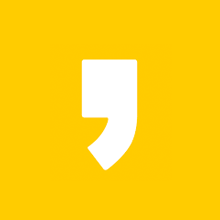




최근댓글